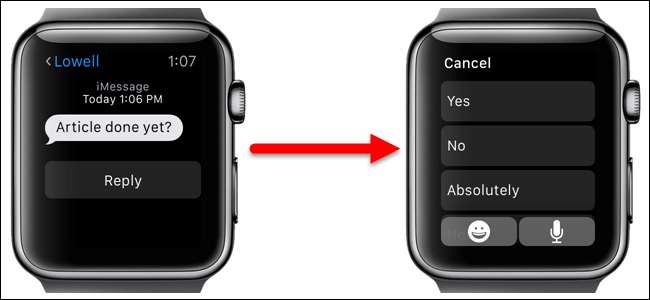
आप स्वयं को बार-बार पाठ संदेशों में समान उत्तर भेज सकते हैं। टेक्स्ट और ईमेल संदेशों के लिए अंतर्निहित कैन्ड प्रतिक्रियाएँ उपलब्ध हैं ताकि आप अपने Apple वॉच का उपयोग करके त्वरित उत्तर भेज सकें।
आपकी Apple वॉच में कई सामान्य वाक्यांश शामिल हैं, जैसे "हाँ", "नहीं", और "मैं अपने रास्ते पर हूँ"। हालाँकि, यदि आप किसी ऐसे शब्द या वाक्यांश का उपयोग करना चाहते हैं जो डिफ़ॉल्ट उत्तरों की सूची में नहीं है, तो आप इनमें से किसी भी उत्तर को बदल सकते हैं, इसमें वे भी शामिल हो सकते हैं जिनकी आवश्यकता है। हम आपको दिखाएंगे कि टेक्स्ट और ईमेल संदेशों दोनों के लिए आपके Apple वॉच पर उपलब्ध डिफ़ॉल्ट उत्तरों को कैसे संपादित किया जाए।
डिफ़ॉल्ट उत्तर आपकी घड़ी पर अनुकूलित नहीं किए जा सकते। आपको अपने फोन का उपयोग करना चाहिए। डिफ़ॉल्ट उत्तरों को अनुकूलित करने के लिए, होम स्क्रीन पर "वॉच" आइकन पर टैप करें।
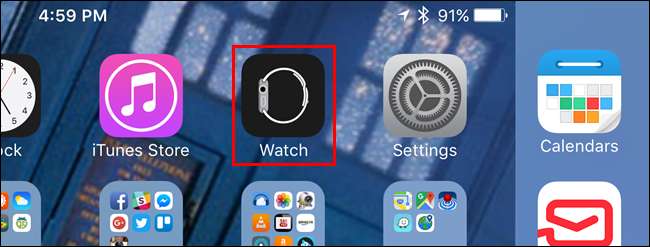
सुनिश्चित करें कि "मेरी घड़ी" स्क्रीन सक्रिय है। यदि नहीं, तो स्क्रीन के नीचे "मेरी घड़ी" आइकन टैप करें।
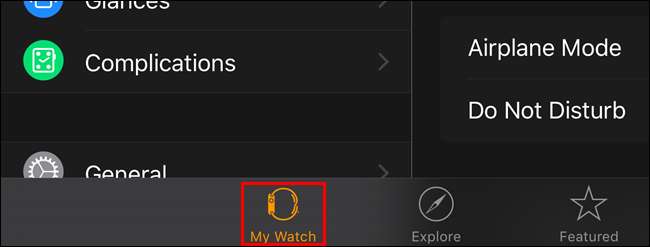
"मेरी घड़ी" स्क्रीन पर, "संदेश" टैप करें।
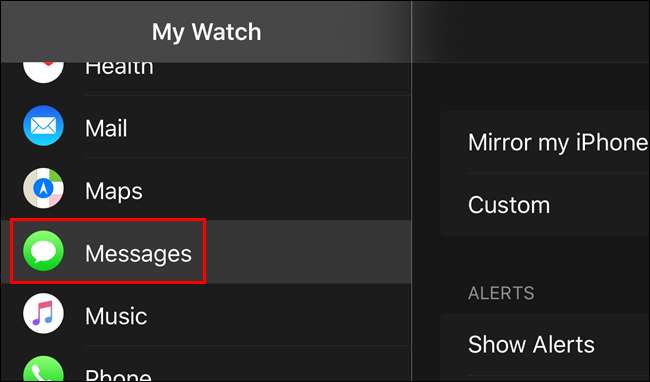
नीचे स्क्रॉल करें और "संदेश" स्क्रीन पर "डिफ़ॉल्ट उत्तर" टैप करें।
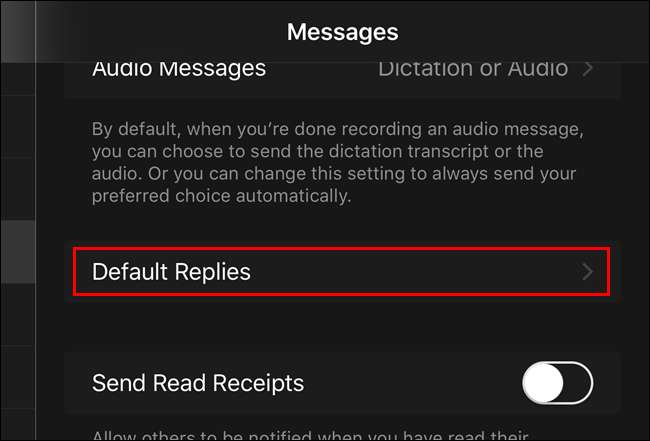
"डिफ़ॉल्ट उत्तर" सूची की सूची प्रदर्शित करता है। एक को बदलने के लिए, उस पर टैप करें।
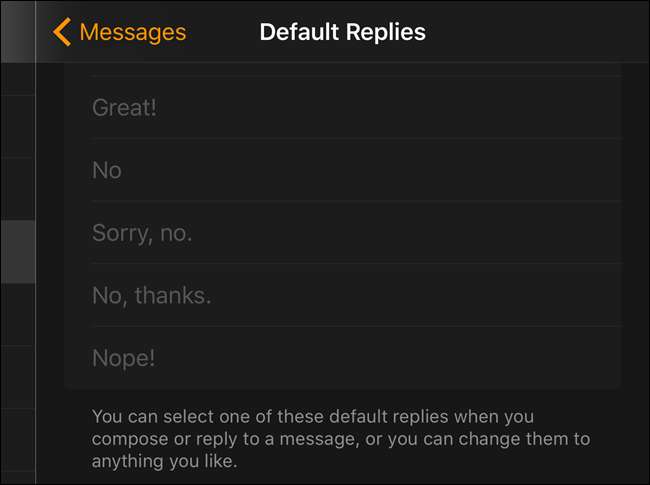
फ़ील्ड में एक कर्सर प्रदर्शित होता है।
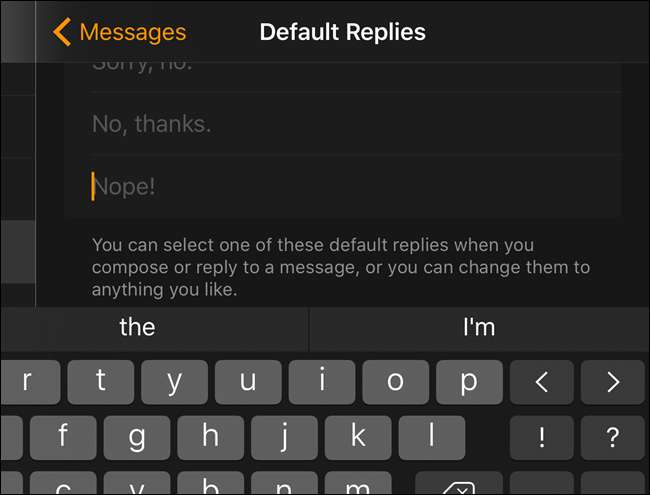
आपको जो उत्तर चाहिए, उसे टाइप करें। पिछली स्क्रीन पर वापस जाने के लिए स्क्रीन के शीर्ष पर बैक एरो पर टैप करें। या, आप होम स्क्रीन पर लौटने के लिए बस होम बटन दबा सकते हैं।
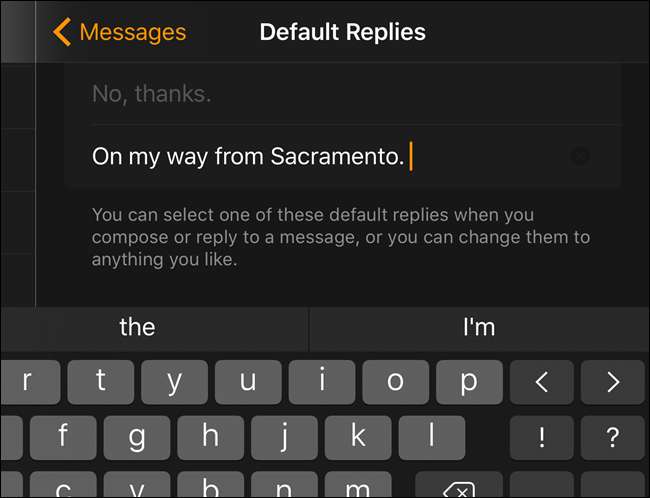
आप मेल ऐप के लिए डिफ़ॉल्ट उत्तरों को भी कस्टमाइज़ कर सकते हैं। "मेरी घड़ी" स्क्रीन पर, "मेल" टैप करें।
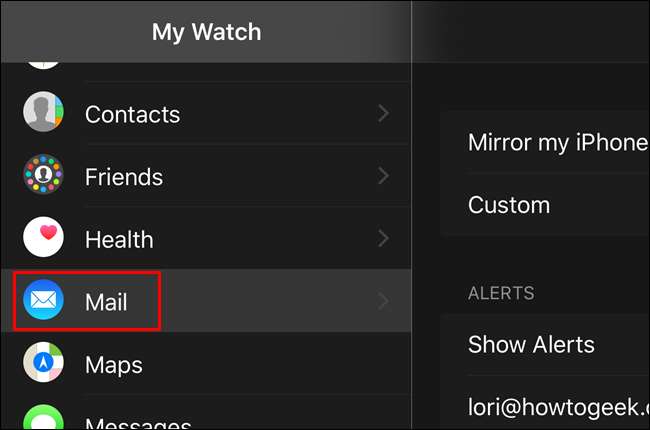
"मेल" स्क्रीन पर, "डिफ़ॉल्ट उत्तर" टैप करें।
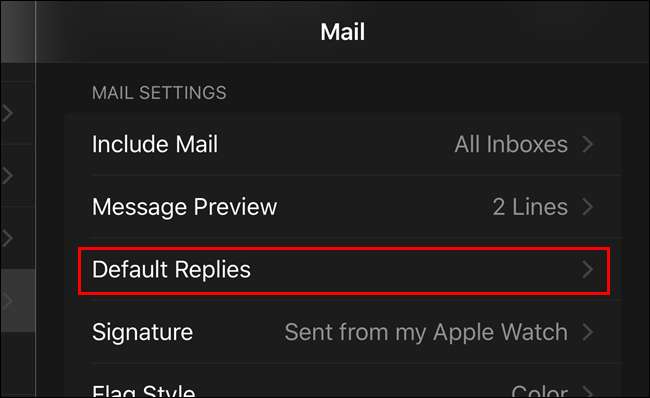
कस्टम उत्तरों को शामिल करने के लिए डिफ़ॉल्ट उत्तरों को संपादित करें, जैसे आपने पाठ संदेशों के लिए किया था।
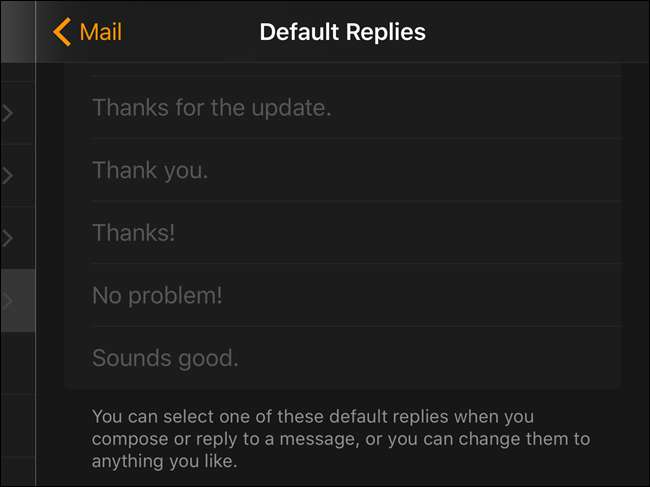
नोट: आप इन डिफ़ॉल्ट उत्तरों का उपयोग भी कर सकते हैं नए पाठ संदेश बनाने के लिए बल स्पर्श का उपयोग करना अपनी घड़ी का उपयोग करना।
डिफ़ॉल्ट पाठ संदेश भी हैं जिन्हें आप फोन कॉल के जवाब के रूप में भेज सकते हैं यदि आप कॉल का जवाब नहीं दे सकते हैं और ये उत्तर हो सकते हैं अनुकूलित .







